Cómo habilitar el modo de escritorio en los navegadores de Android
Antes de la introducción de Android 10 , el modo de escritorio(Desktop) era una de las características más comentadas. Es realmente sencillo de configurar si tiene el teléfono y el cable adecuados. El modo de escritorio(Desktop Mode) , que le permite conectar su teléfono a una pantalla HDTV o PC y ejecutar Android en la pantalla grande, fue una de las primeras funciones que aprendimos cuando Android 10 aún estaba en desarrollo. Aquí se explica cómo habilitar el modo de escritorio(Desktop Mode) en los navegadores de Android(Android Browsers) .

Cómo habilitar el modo de escritorio en los navegadores de Android(How to Enable Desktop Mode on Android Browsers)
También puede navegar por los sitios web en modo Escritorio en su dispositivo (Desktop)Android . Para hacerlo, su dispositivo puede tener las siguientes características.
- Android 10 debe estar instalado en su teléfono Android .
- El modo Alt de DisplayPort(DisplayPort Alt Mode) debe ser compatible con su teléfono inteligente Android .
- Se requiere un adaptador USB 3.1 Tipo-C a HDMI . Para una experiencia más agradable, también necesitará un mouse y un teclado Bluetooth .
A continuación se muestran los métodos para habilitar la vista de escritorio(Desktop) en diferentes navegadores de Android .
Opción I: habilitar la vista de escritorio en la aplicación de Chrome(Option I: Enable Desktop View on Chrome App)
Al activar la vista de escritorio en Chrome Android , puede ver la vista completa del sitio de escritorio. Al usar el navegador Chrome Android(Chrome Android) para acceder al sitio, la vista del escritorio se muestra instantáneamente en la pantalla pequeña. Veamos Cómo habilitar el modo de escritorio(Desktop Mode) en los navegadores de Android(Android Browsers) .
1. Abra el navegador Chrome en su dispositivo.

2. Vaya al sitio web(website) que desea ver en modo de escritorio.

3. Luego, toque el ícono de (icon)tres puntos(three-dot) en la esquina superior derecha de la pantalla.

4. Finalmente, marque la casilla(box) junto a la opción Sitio de escritorio .(Desktop site )

El sitio web que acaba de visitar se actualizará automáticamente. En su teléfono inteligente Android , se mostrará la vista del sitio de escritorio del sitio web.
Lea también: (Also Read:) Cómo restablecer Google Chrome en Android(How to Reset Google Chrome on Android)
Opción II: habilitar la vista de escritorio en la aplicación Firefox(Option II: Enable Desktop View on Firefox App)
En el menú de Firefox para Android , puede optar por mostrar el sitio como un sitio de escritorio. El programa de divulgación para desarrolladores de Mozilla(Mozilla) también fomenta la creación de sitios web móviles efectivos, lo que reduce la necesidad de hacerlo. Veamos Cómo habilitar el modo de escritorio(Desktop Mode) en los navegadores de Android(Android Browsers) .
1. Inicie Firefox y vaya al sitio web que desea visitar.

2. Toque el icono de tres puntos(three-dot icon) en la esquina inferior derecha de la pantalla.
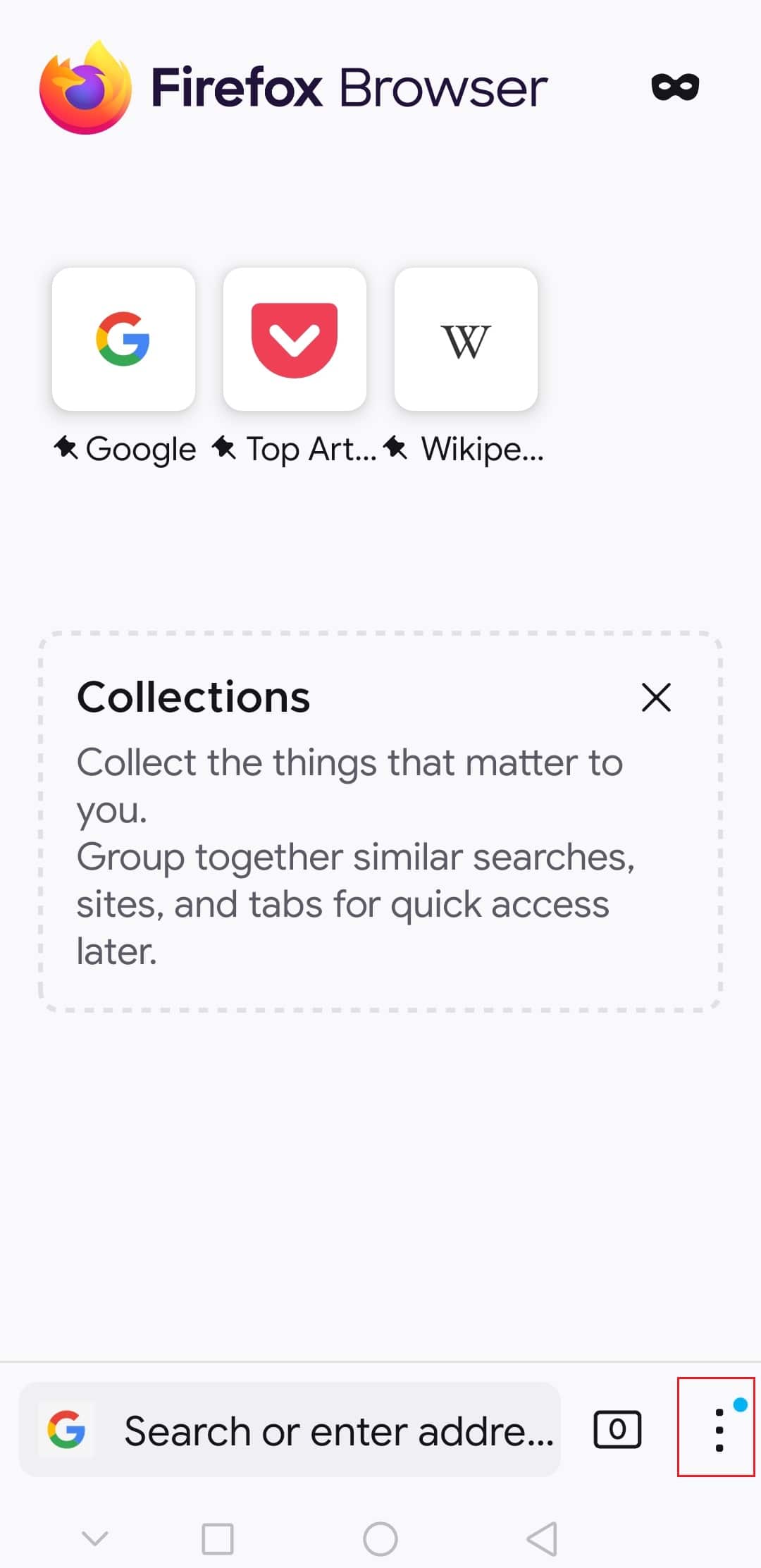
3. Active y desactive el botón junto al sitio de escritorio(Desktop site) para habilitarlo o deshabilitarlo.

Por lo tanto, esto hará que la página web se cargue como si estuviera en modo Escritorio(Desktop) .
Preguntas frecuentes (FAQ)(Frequently Asked Questions (FAQs))
Q1. En Chrome Android, ¿cómo puedo acceder a todo el sitio de escritorio?(Q1. In Chrome Android, how can I access the entire desktop site?)
Respuesta:(Ans: ) Para ver el sitio de escritorio completo en Chrome para Android , abra el navegador y presione los tres puntos. Hay una casilla de verificación en el lado del sitio de escritorio(Desktop site) que puede elegir.
Q2. ¿Hay un modo de escritorio en Firefox Lite?(Q2. Is there a desktop mode in Firefox Lite?)
Respuesta:(Ans: ) En el menú de Firefox para Android , puede optar por mostrar el sitio como un sitio de escritorio. El programa de divulgación para desarrolladores de Mozilla(Mozilla developer outreach program) también fomenta la creación de sitios web móviles efectivos, lo que reduce la necesidad de hacerlo.
Recomendado:(Recommended:)
- Cómo desinstalar McAfee LiveSafe en Windows 10(How to Uninstall McAfee LiveSafe in Windows 10)
- Cómo realizar mensajes grupales en Android(How to Perform Group Messaging on Android)
- Cómo desactivar las notificaciones del mercado de Facebook(How to Turn Off Facebook Marketplace Notifications)
- Las 35 mejores banderas de Google Chrome para Android(35 Best Google Chrome Flags for Android)
Esperamos que esta información te haya resultado útil y que hayas podido saber cómo habilitar el modo Escritorio en los navegadores Android(how to enable Desktop mode on Android browsers) . Por favor, háganos saber qué técnica fue la más beneficiosa para usted. Utilice el siguiente formulario si tiene alguna consulta o comentario.
Related posts
Cómo habilitar el modo de incógnito en Chrome
Cómo desactivar el modo restringido en el administrador de la red de YouTube
Cómo activar el modo de escritorio en cualquier navegador en Android e iOS
Cómo deshabilitar Sound en Chrome (Android)
Cómo View Desktop Version de Facebook EN Android Phone
Cómo cambiar Your YouTube Channel Name (Android, iOS & Desktop)
Fix Unable a Download Apps en Your Android Phone
Cómo agregar Music a su Facebook Profile
Cómo editar Sent Messages en Telegram en Android, iOS, Desktop
Cómo activar el modo oscuro de Microsoft Outlook
Cómo habilitar o Disable Google Sync (en Mobile & Desktop)
Cómo reflejar su Android or iPhone Screen al cromecast
3 Ways para actualizar Google Play Store [Force Update]
Habilitar DNS sobre HTTPS en Firefox, Chrome, Edge, Opera, Android, iPhone
Cómo activar el Blue Light Filter en Android
Cómo habilitar Dark Mode en WhatsApp para Android & iPhone
Cómo hacer Video Calls en el Telegram (en Mobile & Desktop)
Cómo bloquear Annoying YouTube Ads con Single click
Cómo Block Websites EN Chrome Mobile and Desktop
Cómo habilitar Chrome Remote Desktop en Windows 11
